iCloud ist Apples Cloud-Speicherdienst, der dazu dient, Ihre wichtigsten Informationen - wie Fotos, Dateien, Backups und mehr - sicher, aktuell und auf all Ihren Geräten verfügbar zu halten. Manchmal kann es jedoch zu Problemen bei der Verwendung von iCloud kommen, wie z.B. keine Verbindung zu iCloud auf dem Mac, iCloud-Fotos werden nicht auf dem Mac synchronisiert, usw. In diesem Beitrag werden wir uns auf das Problem des ausgegrauten iCloud konzentrieren.
Sie können feststellen, dass iCloud ausgegraut ist, z.B.:
- iCloud Drive ist im Finder ausgegraut.
- iCloud-Einstellungen sind auf Mac/iPhone/iPad ausgegraut.
- iCloud-Backup ist auf Ihrem Gerät ausgegraut.
- iCloud abgemeldet ist ausgegraut.
- Der iCloud-Download-Button ist ausgegraut.
- iCloud-Dateien sind ausgegraut und nicht zugänglich.
Lesen Sie weiter, um mögliche Ursachen und Lösungen zu erfahren.
Warum ist iCloud ausgegraut?
Bevor wir zu den Lösungen für das ausgegraute iCloud-Problem übergehen, möchten Sie vielleicht wissen, was das iCloud-Ausgrauen auf Ihren Geräten überhaupt verursacht, hier fassen wir die häufigsten Gründe für dieses Problem zusammen:
Veraltete macOS oder iOS: Um das Beste aus Ihrem Gerät herauszuholen, müssen Sie Ihre Betriebssysteme auf dem neuesten Stand halten. Wenn Sie nicht auf die neueste iOS-, iPadOS- oder macOS-Version aktualisiert haben, können Probleme bei der Nutzung von iCloud und vielen anderen Funktionen auftreten.
Software-Probleme unter macOS oder iOS: Auch wenn Sie Ihr Gerät aktuell halten, können iCloud und andere Dienste aufgrund von Softwareproblemen möglicherweise nicht ordnungsgemäß funktionieren, die nach größeren Updates auftreten können.
Apple-Server sind nicht erreichbar: Obwohl es selten vorkommt, könnten Apples Server irgendwann ausfallen, was auch dem iCloud-Server passieren könnte. Glücklicherweise dauern Ausfälle in der Regel nur wenige Minuten, bevor sie wieder wie gewohnt funktionieren.
Internetverbindungsproblem: Die iCloud-Dienste benötigen eine stabile Internetverbindung auf Ihrem Mac/iPhone/iPad, wenn Sie nicht mit Wi-Fi verbunden sind oder mobile Daten aktiviert haben, oder das Wi-Fi auf dem Mac nicht funktioniert, können Sie nicht auf iCloud zugreifen.
Aktive Inhalte & Datenschutzeinschränkungen: Mit Hilfe von Inhalts- und Datenschutzeinschränkungen können unangemessene Inhalte blockiert werden, unter vielen anderen Dingen. Aber es kann auch verhindern, dass Sie Ihr iCloud-Konto nutzen.
Konfigurationsprofilproblem: Möglicherweise haben Sie Konfigurationsprofile von der Arbeit oder Schule auf Ihrem Gerät installiert, und es könnte Sie daran hindern, auf bestimmte Bereiche Ihres Geräts zuzugreifen.
iCloud-Konto-Probleme: Ihr iCloud-Konto könnte Probleme haben, wie ein gesperrtes Konto, Zahlungsfehler oder unzureichender iCloud-Speicher. All diese Probleme könnten dazu führen, dass die iCloud-Dienste nicht zugänglich und ausgegraut sind.
Wie behebt man das ausgegraute iCloud-Problem?
Nachdem Sie die möglichen Auslöser des ausgegraute iCloud-Problems verstanden haben, ist es an der Zeit, die spezifischen Lösungen zu lernen, um die iCloud-Dienste auf Ihrem Mac, iPhone und iPad wieder nutzbar zu machen.
Lösung 1: iOS/macOS aktualisieren
Wenn Ihre Geräte nicht die neueste iOS/macOS-Version verwenden, können Sie das System zunächst auf die neueste Version aktualisieren, indem Sie im Apple-Menü Ihres Macs zu Einstellungen > Allgemein > Software-Update gehen und auf Ihrem iPhone unter Einstellungen > Allgemein > Software.
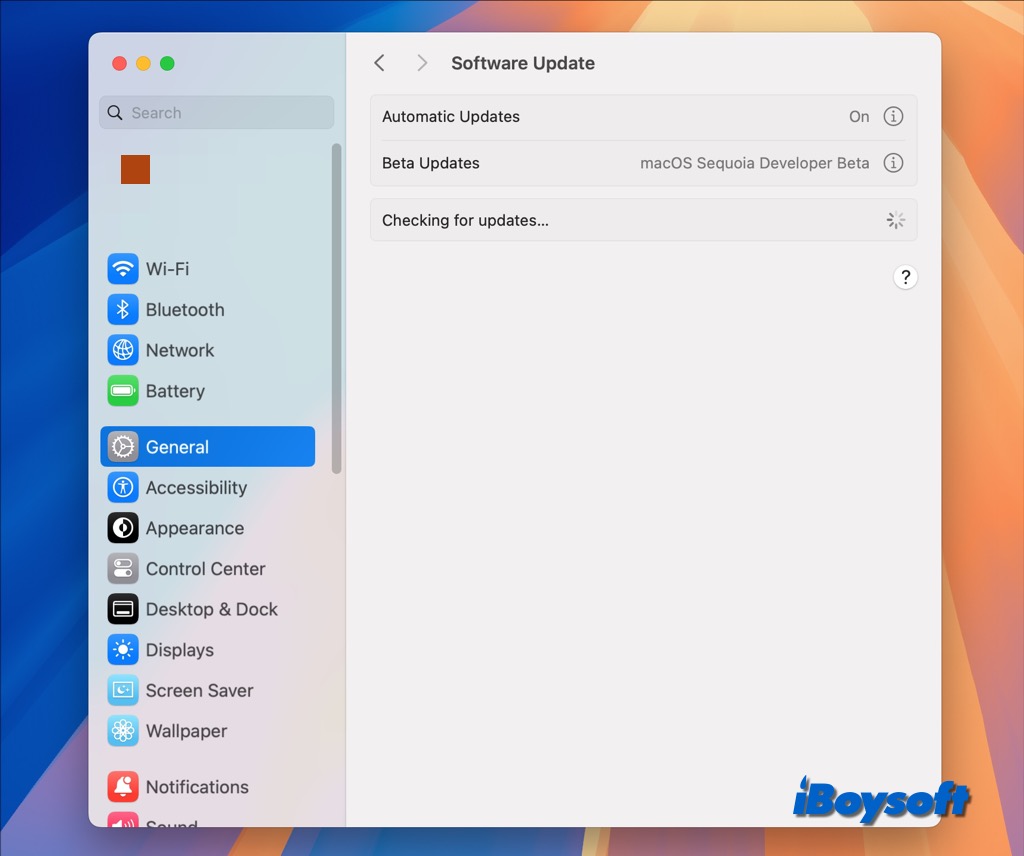
Falls Sie bereits das neueste Betriebssystem auf Ihrem Gerät installiert haben, als Sie feststellen, dass iCloud ausgegraut ist, können Sie versuchen, das Problem durch erneutes Installieren des Betriebssystems zu beheben oder auf die nächsten Updates zu warten.
Lösung 2: Überprüfen Sie Apples Server
Um festzustellen, ob das ausgegraute iCloud-Problem auf Apples Server zurückzuführen ist, können Sie die Apple-Systemstatusseite besuchen, iCloud-bezogene Dienste finden und überprüfen, ob sie jetzt verfügbar sind. Wenn ein bestimmter iCloud-Dienst ausgefallen ist, können Sie darauf warten, er sollte bald wieder normal funktionieren.
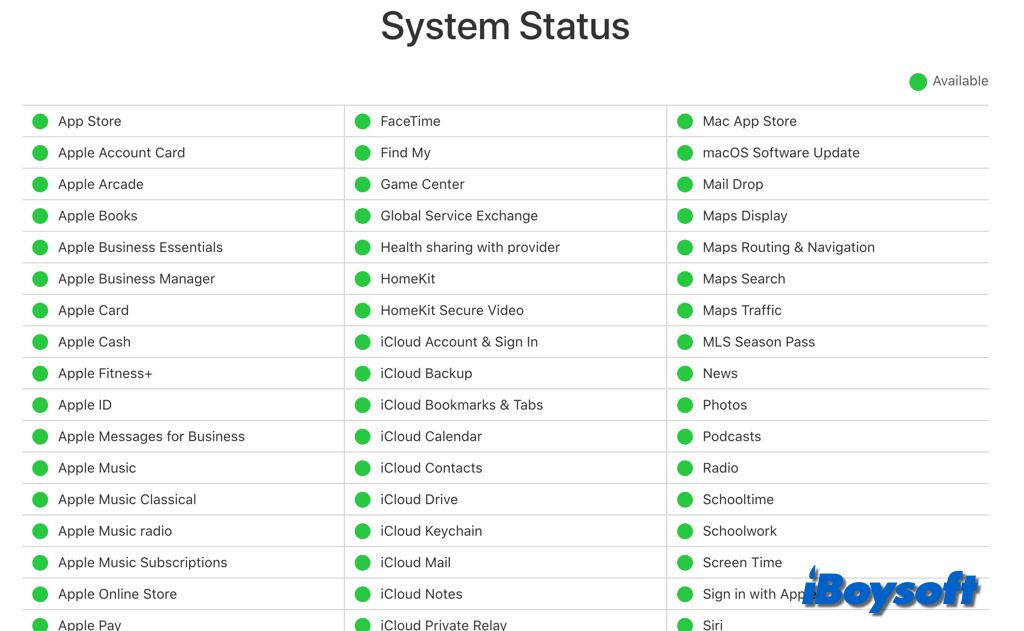
Lösung 3: Sorgen Sie für eine stabile Internetverbindung
Um das Internetverbindungsproblem beim ausgegrauten iCloud zu beseitigen, sollten Sie sicherstellen, dass Sie mit Wi-Fi verbunden sind, Ethernet aktiviert haben oder mobile Daten aktiviert haben. Wenn es nicht funktioniert, trennen Sie die Verbindung und stellen Sie sie erneut her, oder wechseln Sie zu einer anderen Verbindungsmethode.
Lösung 4: Überprüfen Sie Zertifikate und Konfigurationsprofile
In einigen Fällen können Sicherheitszertifikate und Profile verhindern, dass iCloud ordnungsgemäß funktioniert. Möglicherweise sehen Sie die Fehlermeldung "Diese Einstellungen wurden bereits von einem Profil konfiguriert", wenn die iCloud-Einstellungen auf Ihrem iDevice ausgegraut sind. So geht's:
Auf dem Mac:
- Öffnen Sie Spotlight und suchen Sie nach Schlüsselbundverwaltung.
- Starten Sie die Schlüsselbundverwaltungs-App.
- Klicken Sie auf den Zertifikate-Tab, dort können Sie auch den Tab Meine Zertifikate überprüfen.
- Gehen Sie zu Einstellungen > Allgemein > Geräteverwaltung und entfernen Sie unerwünschte Profile.
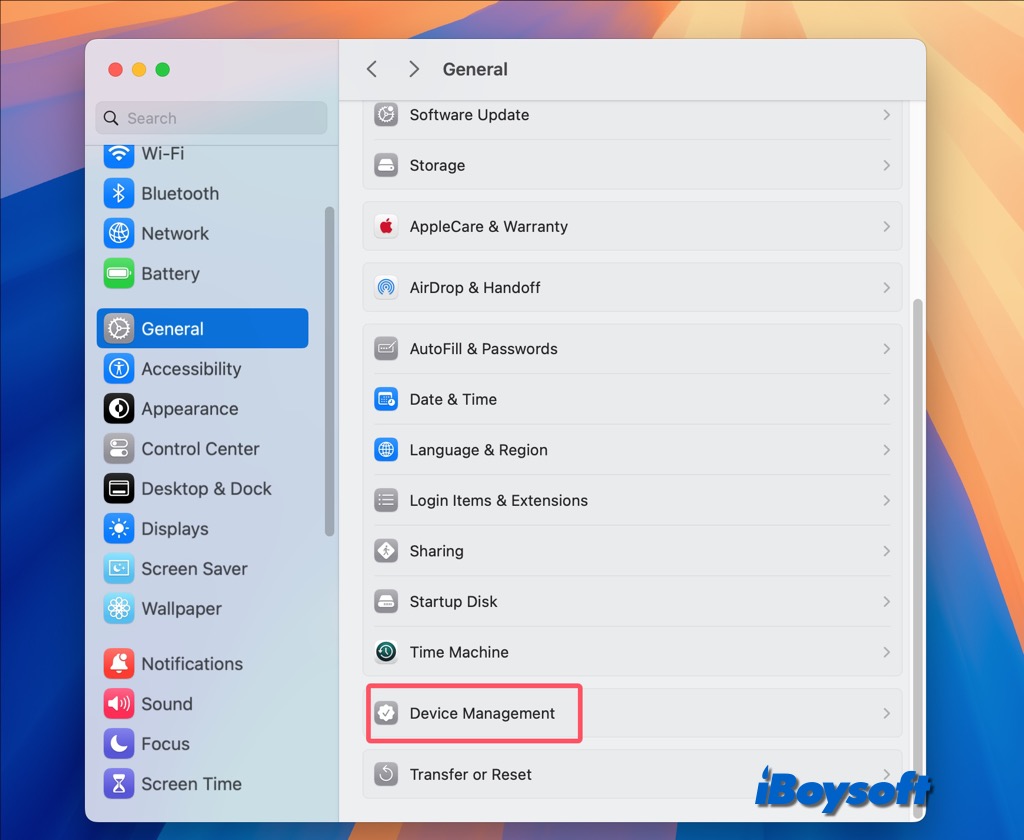
Auf iPhone/iPad:
- Gehen Sie zu Einstellungen > Allgemein.
- Wählen Sie Zertifikatvertrauen aus.
- Gehen Sie zurück zu Allgemein, suchen Sie nach VPN & Geräteverwaltung und entfernen Sie das Profil.
- Gehe Sie erneut zu Allgemein und prüfen Sie, ob Profile & Geräteverwaltung verfügbar ist, falls ja, entfernen Sie das Profil.
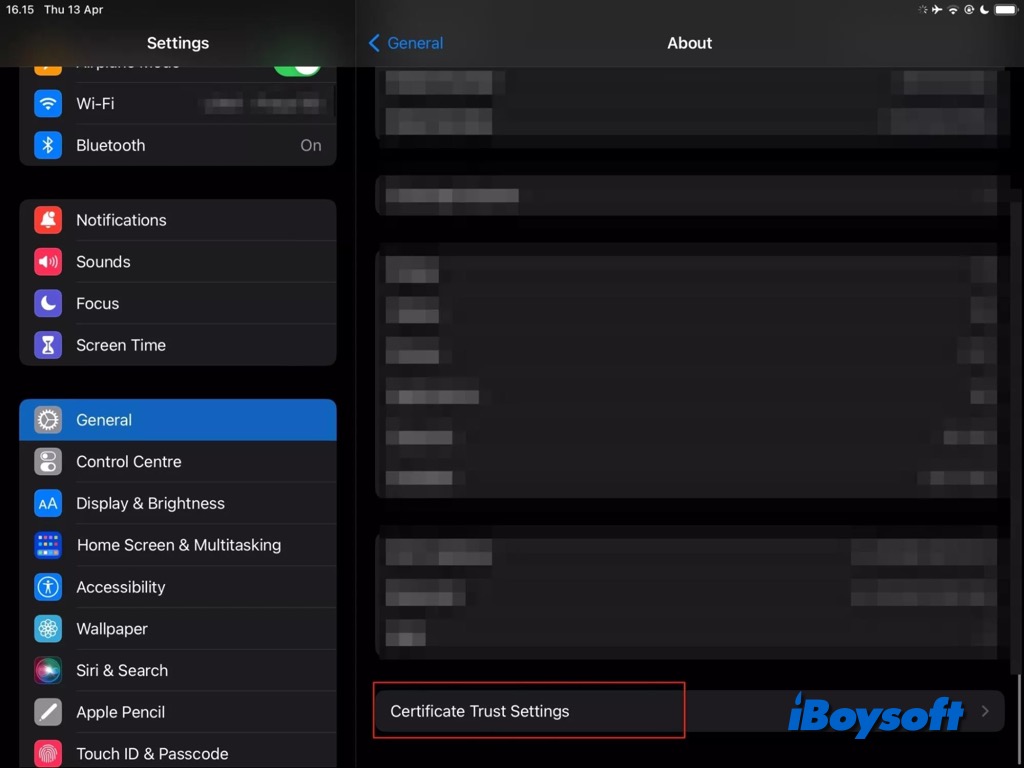
Lösung 5: Überprüfen Sie Einschränkungen in der Bildschirmzeit
Wie bereits erwähnt, wird das ausgegraute iCloud-Problem höchstwahrscheinlich durch Bildschirmzeitgrenzen verursacht. Die Bildschirmzeit-Einstellungen Ihres Geräts können den Zugriff auf Ihre Apple-ID-Einstellungen blockieren, wenn Sie diese eingerichtet haben. Hier erfahren Sie, wie Sie diese Einschränkungen überprüfen und entfernen können:
Auf dem Mac:
- Gehen Sie zum Apple-Menü > Systemeinstellungen > Bildschirmzeit.
- Wählen Sie Inhalt & Datenschutz aus und prüfen Sie, was auf Ihrem Gerät erlaubt ist und was nicht.

Auf iPhone/iPad:
- Öffnen Sie die Einstellungen des Geräts > Bildschirmzeit.
- Wählen Sie Inhalts- & Datenschutzeinschränkungen aus. Hier können Sie die Einschränkungen prüfen, die Sie daran hindern könnten, iCloud zu verwenden.
Lösung 6: Melden Sie sich mit Ihrer Apple ID ab und wieder an
Wenn Sie Probleme daran hindern, iCloud zu nutzen, können Sie versuchen, sich von Ihrem Apple-ID-Konto abzumelden und wieder anzumelden, es könnte funktionieren, um das iCloud-Konto-Problem zu beheben und iCloud wieder zugänglich zu machen.
Lassen Sie mehr Menschen wissen, wie man das iCloud-Ausgrauen-Problem behebt!